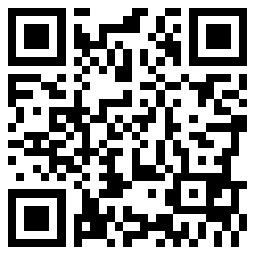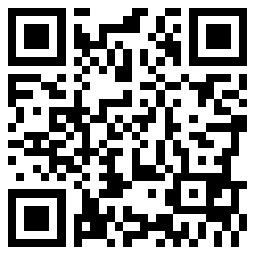日圣H919智慧模板機全自動縫紉控制系統使用指南
- 日圣全新一代智慧模板機H919采用“加強版”一體機座、高精直驅模組、進口高配元件等,同時對電控進行了智慧升級。H919使用的新一代電控(人機界面),采用的是7寸彩色液晶觸摸屏,使用國際先進的DSP芯片,文件存儲空間高達128M,具有模板自動識別、U盤系統升級、斷線檢測、掉電續縫、加工統計、底線不足預測、系統自檢測試、參數備份恢復、加密鎖機、遠程控制與管理等眾多先進功能。
首先安裝好設備,插上電源。旋轉或按下電源開關,啟動機器。顯示logo后進入加工主界面,加工主界面顯示如下:
接著將PC縫紉編輯軟件生成的.SLW格式加工文件拷貝到U盤。再將U盤插入設備USB接口。然后在加工主界面點擊進入“U盤文件”界面,點擊待加工文件名使之變紅,再點擊復制到內存。隨后按返回到加工主界面。在右側選中待加工文件,界面中部會預覽加工圖案。點擊,再點擊使壓框處于上升狀態。然后將待加工布料放入制作好的模板中,再將模板放入壓框下,點擊使壓框下降壓住模板。
接下來是對基準。在加工主界面,點擊會進入基準點設置界面。在此界面可設置模板基準點。
若上位機編輯軟件已設置雙基準點,則此界面左上方會提示“設基準點一”,查看此時基準點1是否處于模板槽A位置,若有偏移則點擊方向鍵移動使之重合。點擊完成基準點1設置。系統自動移框到基準點2處,界面左上方提示“設置第二個基準點”,點擊方向鍵移框使基準點2與模板B位置重合。點擊,完成基準點2設置,自動返回加工主界面。
如果上位機軟件沒有對文件設置雙基準點,則默認起縫點為基準點1,對完基準點1就會返回加工主界面。同時可以通過設置系統參數,在第一次使用時不需要對基準。
最后在加工主界面,按下啟動按鈕,機器開始自動按圖樣加工。加工完后自動返回到復位原點或其他設置點。
以上所述,為簡易的操作流程。關于詳細的界面說明、文件管理、參數設置、信息提示與說明等,請仔細閱讀使用說明書。